

Voit hallita malleja monella eri tavalla.
Voit tarkista tulostusasetukset ja asiakirjan ominaisuudet.
|
Toimenpide |
Kuvaus |
|---|---|
|
[Muokkaa] |
|
|
[Uusi malli] |
Uusi malli lisätään malliluetteloon.
|
|
[Poista] |
Vahvista napsauttamalla [OK]. Malli poistuu malliluettelosta. Jos poistettu malli on oletusmalli, tehdasasetuksen mukaisesta oletusmallista tulee uusi oletusmalli. |
|
[Vie malli] |
Viedyn mallin laajennus on .otz . PRISMAproduce Tech on käynnissä selaimessa. Selaimen määrityksistä riippuu, minne tiedosto tallennetaan (oletusarvoisesti latauskansioon) ja näytetäänkö kysymys (asetus ”Kysy, mitä tehdä jokaisen latauksen kanssa”). Malli on linkitetty tulostimen malliin. Sitä ei voida tuoda käytettäväksi eri tulostimen mallin kanssa kuin se, jolle se oli luotu. |
|
[Vie kaikki mallit] |
Valitulle tulostimen mallille luodut mallit viedään .otz-tiedostoon (paitsi tehdasasetusten mukainen oletusmalli). PRISMAproduce Tech on käynnissä selaimessa. Selaimen määrityksistä riippuu, minne tiedosto tallennetaan (oletusarvoisesti latauskansioon) ja näytetäänkö kysymys (asetus ”Kysy, mitä tehdä jokaisen latauksen kanssa”). Malli on linkitetty tulostimen malliin. Sitä ei voida tuoda käytettäväksi eri tulostimen mallin kanssa kuin se, jolle se oli luotu. |
|
[Tuo malleja] |
Viedyt mallit tallennetaan .otz-tiedostoon.
Jos mallin nimi on jo olemassa sovellusohjelmistossa, sen nimi päivitetään lisänumerolla. Jos malli ei ole yhteensopiva käytössä olevan tulostimen mallin kanssa, käyttäjää varoitetaan viestillä. Vain voimassa olevat ja virheettömät mallitiedostot tuodaan. |
|
[Oletus] |
Valitusta mallista tulee oletusmalli. Sininen valintakuvake näkyy oletusmallin takana. Valitse oletusmalliksi malli, jota käytät eniten. Irrota tulostin ja kytke se uudelleen, jotta voit aloittaa uuden oletusmallin käytön. Sovellusohjelmisto käyttää oletusmallia asiakirjassa, kun:
|
Voit valita, mitkä tiedot näytetään malliluettelossa. Napsauta kolmea pystysuoraa pistettä taulukon otsikon oikealla puolella.
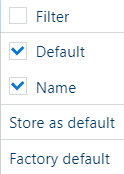
Uudessa ikkunassa voit valita näytettävät kentät ja poistaa niiden valintoja, tallentaa valinnan oletusasetukseksi ja palauttaa valinnan tehdasasetuksiin.
Kun valitset [Suodatin], malliluetteloon tulee tekstiruutuja, joiden avulla voit suodattaa asiakirjoja.